pr如何设置视频逐渐模糊的过渡效果
来源:网络收集 点击: 时间:2024-03-06【导读】:
PR可以设置视频逐淅模糊的过渡效果,下面快来看看具体的操作方法吧。工具/原料more电脑PR软件视频素材方法/步骤1/11分步阅读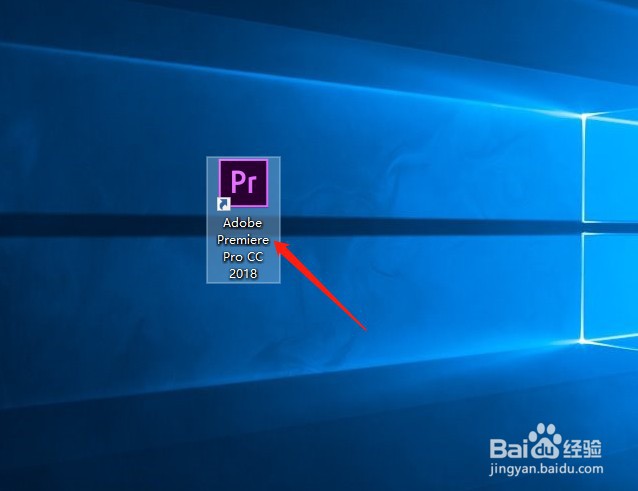 2/11
2/11 3/11
3/11 4/11
4/11 5/11
5/11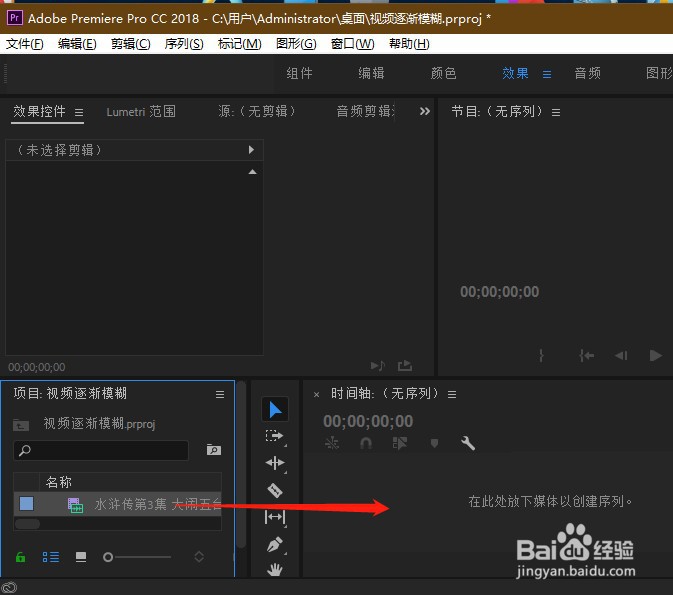 6/11
6/11 7/11
7/11 8/11
8/11 9/11
9/11 10/11
10/11 11/11
11/11 注意事项
注意事项
双击打开PR软件图标,打开PR软件。
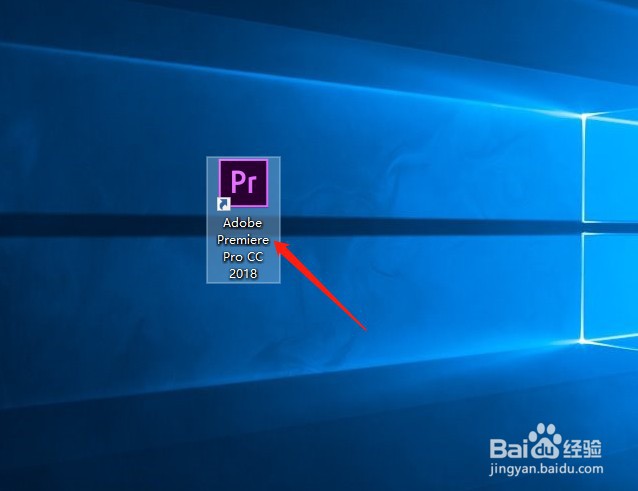 2/11
2/11打开PR软件后,会弹出开始对话框,单击新建项目。
 3/11
3/11在弹出来的新建项目对话框中输入一个新建项目名称,然后单击确定。
 4/11
4/11双击沃炼PR主界面上的素材箱空白处,来导入视频素材。
 5/11
5/11把导入的视频素材拖至时间轴。
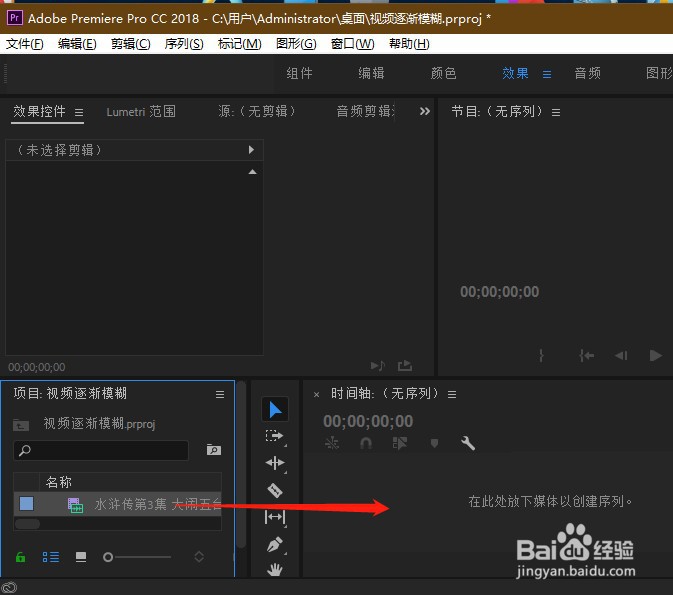 6/11
6/11调出效果命令,单击一下视频效果。
 7/11
7/11打开视频效果后,在下面打开模糊与锐化,可以看到有一个高斯模糊命令,用鼠标把它拖至时间轴召吩的视频上。
 8/11
8/11打开效果控件,可以看到在高斯模糊命令下的模糊度是0。
 9/11
9/11把视频调至开始逐渐模糊的位置,然后在模糊度后面单击一下关键帧。
 10/11
10/11然后,把视频调到逐渐模糊结束的位置上,再单击一下模糊度后面的关键帧,并态沫牢设置此时的模糊度为50。
 11/11
11/11最后,可以测试一下视频由清晰到模糊过渡的效果,导出视频即可。
 注意事项
注意事项如果此文帮到了您,还请投票支持一下哦。
版权声明:
1、本文系转载,版权归原作者所有,旨在传递信息,不代表看本站的观点和立场。
2、本站仅提供信息发布平台,不承担相关法律责任。
3、若侵犯您的版权或隐私,请联系本站管理员删除。
4、文章链接:http://www.1haoku.cn/art_270866.html
上一篇:简笔画:如何画一匹奔跑的马
下一篇:梁平万事通app怎样删除所有聊天记录?
 订阅
订阅